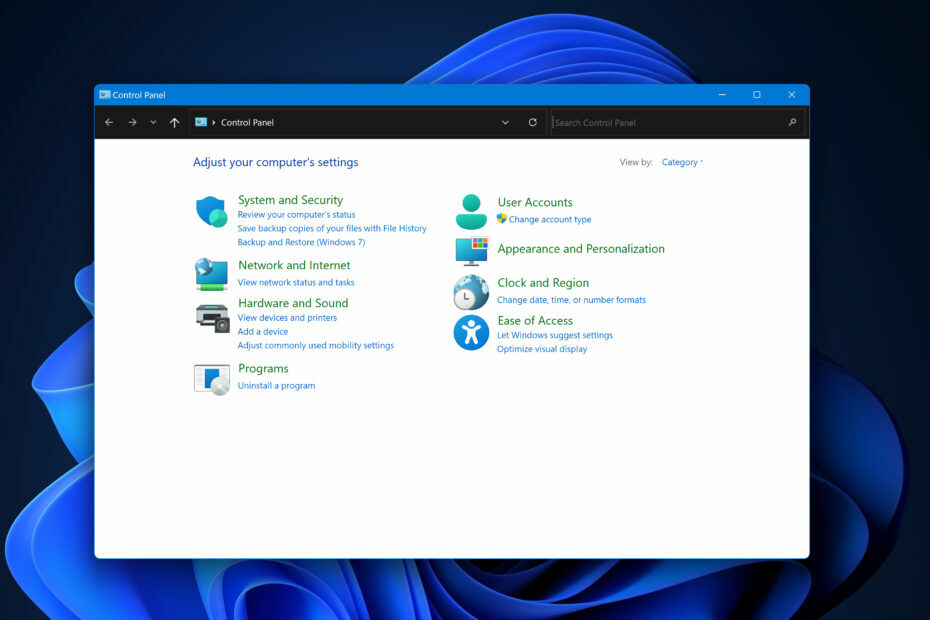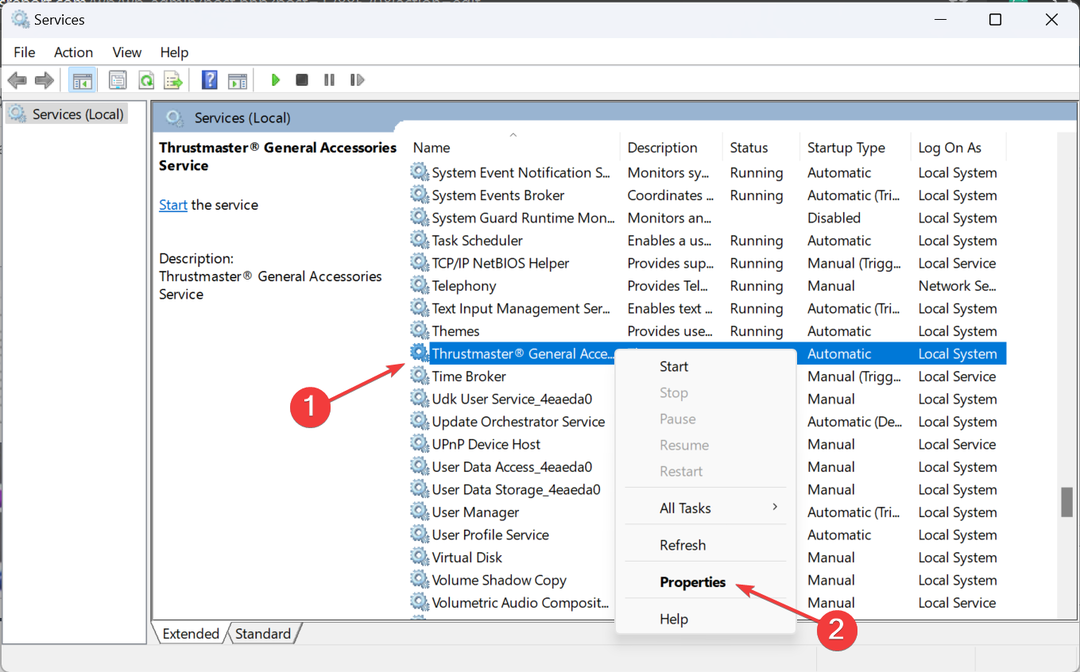- Problēmas ar ODBC operētājsistēmā Windows 10 nav tik izplatītas un parasti rodas nepareizi konfigurētu iestatījumu, OS kļūdu vai ar to konfliktējošā ugunsmūra dēļ.
- Vispirms mēģiniet atspējot SMB1 un tā vietā iespējot SMB2, un pārbaudiet, vai tas darbojas.
- Varat arī instalēt jaunāko ODBC draiveru versiju, kā arī citas metodes šeit.
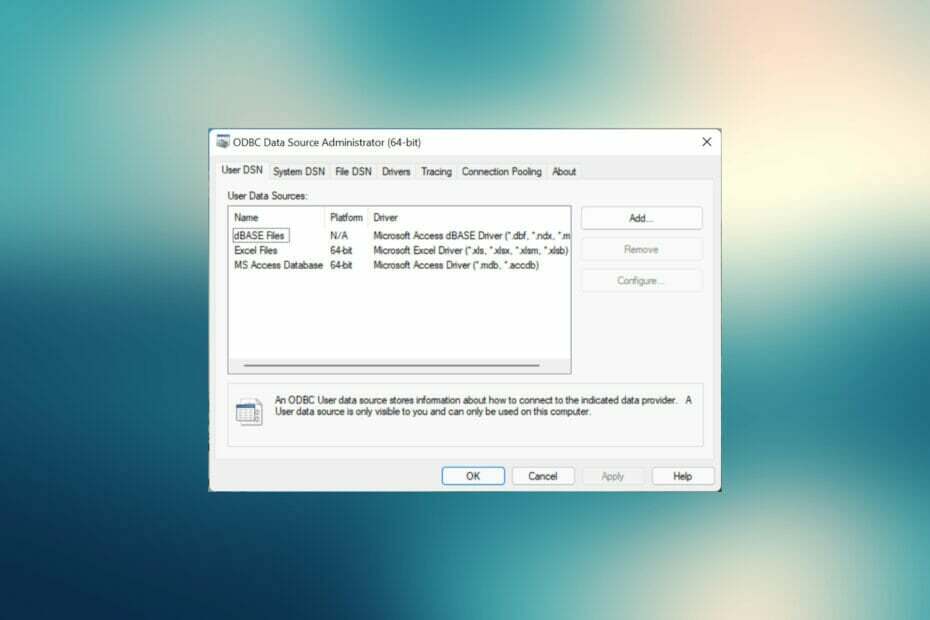
XINSTALĒT, NOklikšķinot uz LEJUPIELĀDES FAILA
Šī programmatūra nodrošinās jūsu draiveru darbību, tādējādi pasargājot jūs no izplatītām datora kļūdām un aparatūras kļūmēm. Tagad pārbaudiet visus savus draiverus, veicot 3 vienkāršas darbības:
- Lejupielādēt DriverFix (pārbaudīts lejupielādes fails).
- Klikšķis Sākt skenēšanu lai atrastu visus problemātiskos draiverus.
- Klikšķis Atjaunināt draiverus lai iegūtu jaunas versijas un izvairītos no sistēmas darbības traucējumiem.
- DriverFix ir lejupielādējis 0 lasītāji šomēnes.
ODBC ir diezgan noderīgs lietojumprogrammu piekļuves rutīnām, īpaši profesionāliem lietotājiem. Un šķiet, ka operētājsistēmā Windows 10 ir daudz ODBC problēmu, palaižot to, izmantojot vadības paneli vai izpildot uzdevumus.
Šeit problēmas ir dažādas. Dažiem ODBC, gan 32 bitu, gan 64 bitu, neizdevās ielādēt vispār, savukārt citi saskārās ar problēmām, strādājot ar to. Parasti ar to saskaras lietotāji, kuri ir jauninājuši no Windows 7 vai atjaunināja Windows 10 versiju uz jaunāko izlaidumu.
Tas liek lietotājiem novērst problēmas, jo tīmeklī nav pieejams daudz informācijas. Ja esat viens no tiem, pārbaudiet tālāk norādītos ODBC problēmu risinājumus operētājsistēmas Windows 10 vadības panelī.
Kā novērst vadības paneļa ODBC problēmas operētājsistēmā Windows 10?
1. Noņemiet SMBv1 un iespējojiet SMBv2
- Nospiediet Windows + R lai palaistu Skrien komandu, ievadiet regedit teksta laukā un vai nu noklikšķiniet uz labi vai sit Ievadiet lai palaistu Reģistra redaktors.
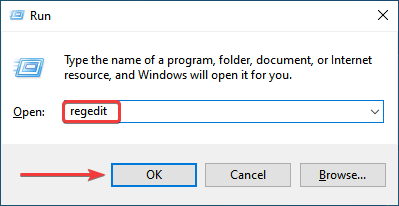
- Klikšķis Jā uz UAC (lietotāja konta kontrole) tiek parādīta uzvedne.
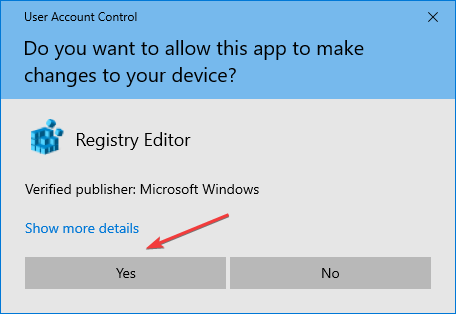
- Tagad augšpusē esošajā adreses joslā ielīmējiet tālāk norādīto ceļu un nospiediet Ievadiet:
Dators\HKEY_LOCAL_MACHINE\SYSTEM\CurrentControlSet\Services\LanmanServer\Parameters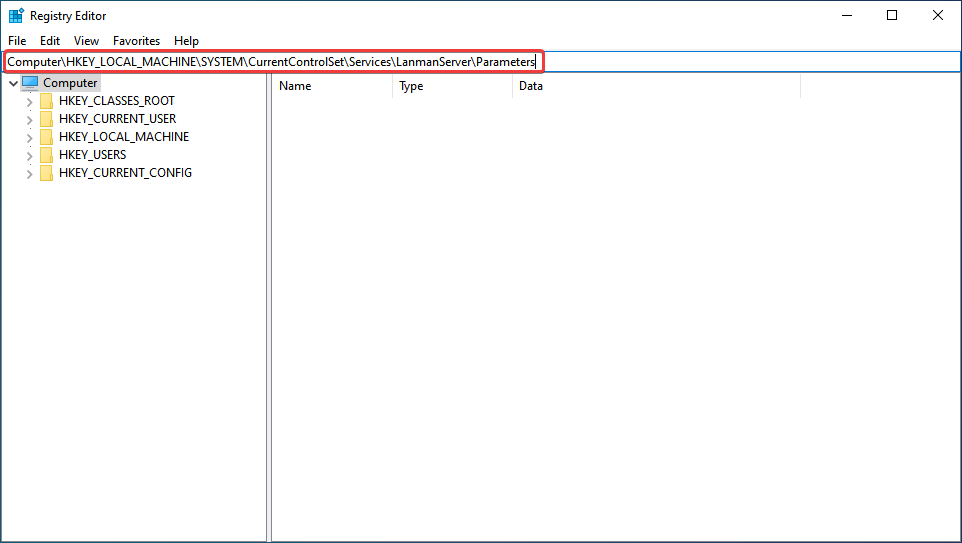
- Ar peles labo pogu noklikšķiniet uz tukšās vietas, virziet kursoru virs tā Jauns, atlasiet Dword (32 bitu) vērtība, un nosauciet to SMB1.
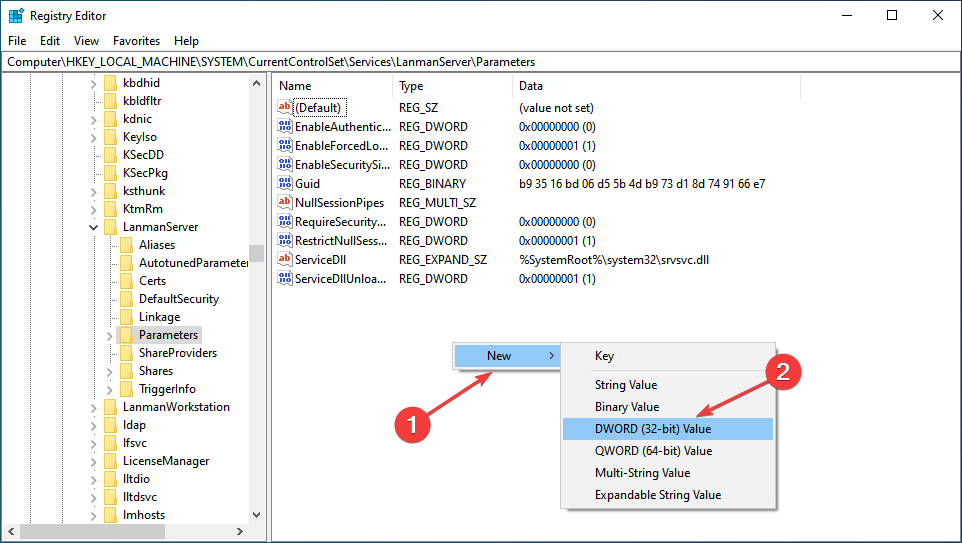
- Pēc tam veiciet dubultklikšķi uz jaunizveidotā ieraksta, lai mainītu vērtības datus.
- Ievadiet 0 iekš Vērtības dati teksta laukā un noklikšķiniet uz labi lai saglabātu izmaiņas.
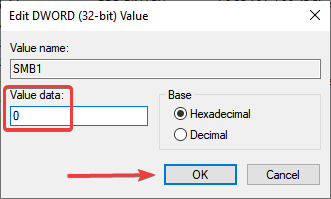
- Atkal ar peles labo pogu noklikšķiniet uz tukšās vietas, virziet kursoru virs tā Jauns, atlasiet DWORD (32 bitu) vērtība, un nosauciet šo SMB2.
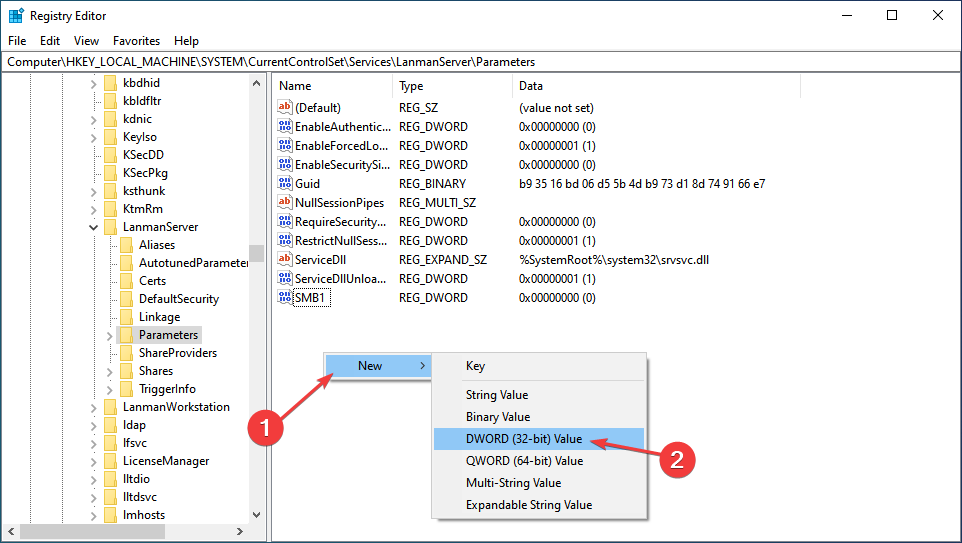
- Tagad veiciet dubultklikšķi uz tā, lai atvērtu Īpašības.
- Ievadiet 1 zem Vērtības dati un noklikšķiniet uz labi.
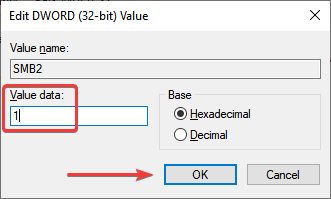
- Aizveriet Reģistra redaktors.
Pēc izmaiņu veikšanas restartējiet datoru, lai tās pilnībā stātos spēkā. Šis ir viens no ātrākajiem veidiem, kā novērst ODBC vadības paneļa problēmas operētājsistēmā Windows 10.
2. Atspējojiet Windows ugunsmūri
- Nospiediet Windows + S lai palaistu Meklēt izvēlne, veids Vadības panelis teksta laukā un noklikšķiniet uz atbilstošā meklēšanas rezultāta.
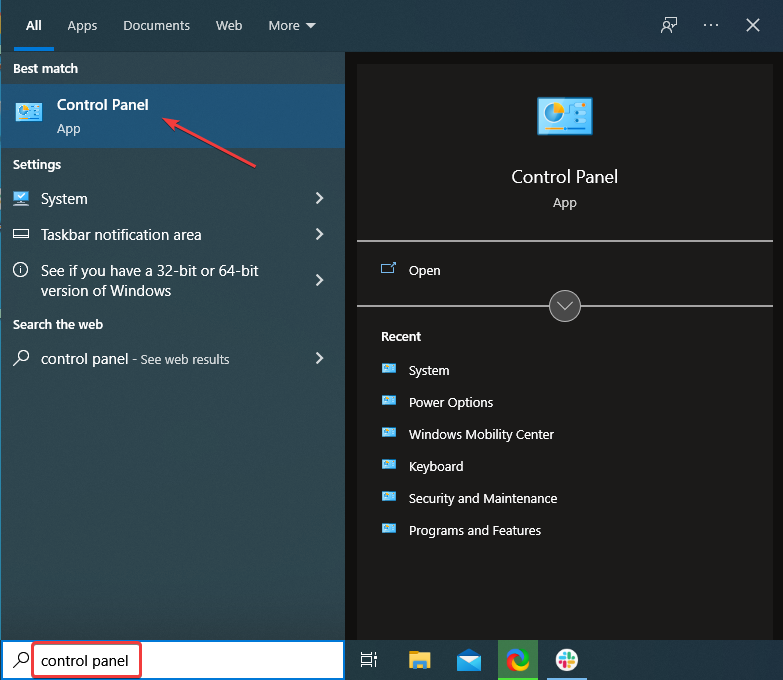
- Izvēlieties Sistēma un drošība no šeit uzskaitītajām opcijām.
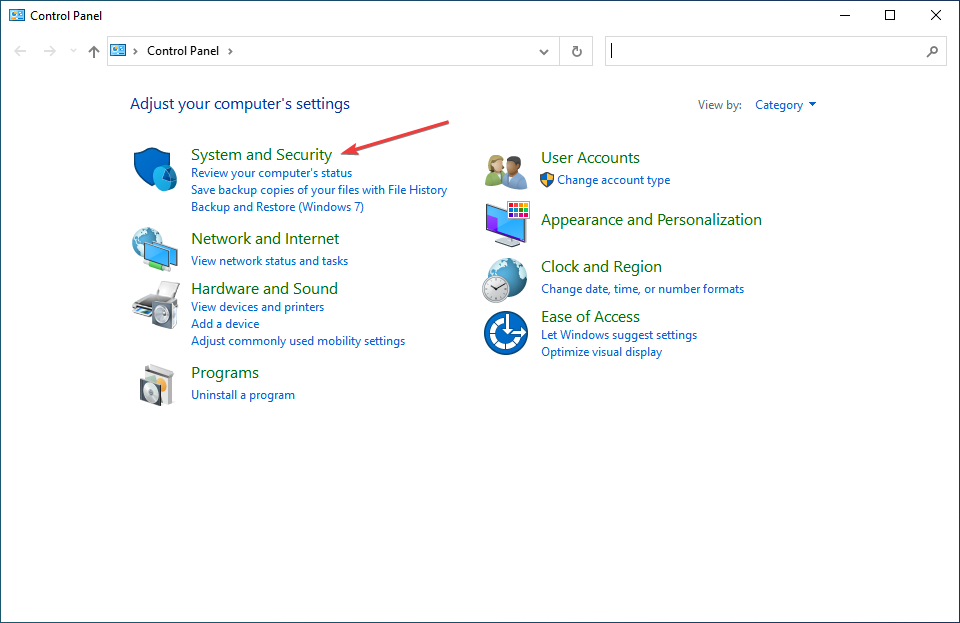
- Tālāk noklikšķiniet uz Windows Defender ugunsmūris.
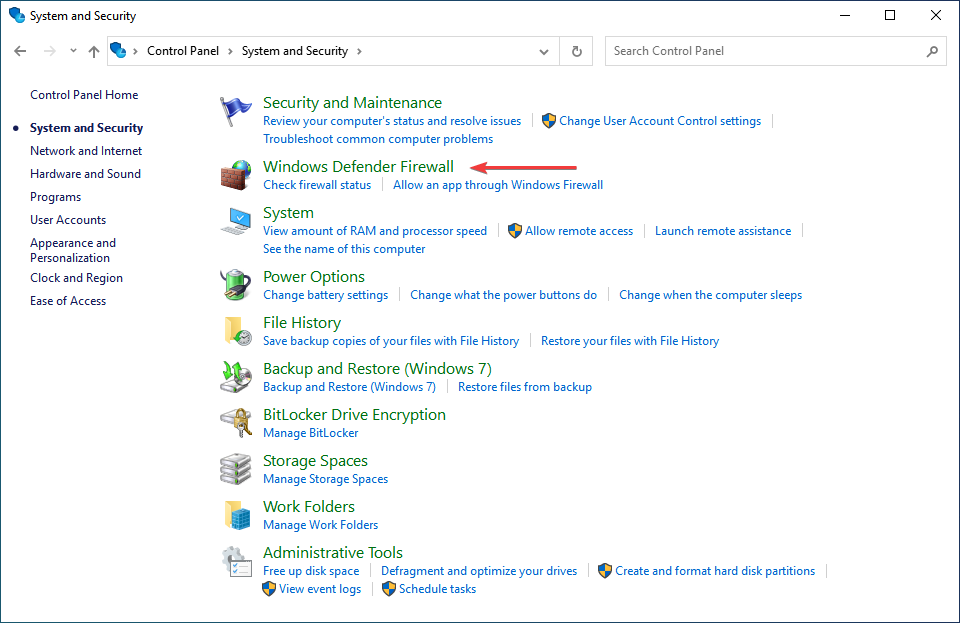
- Klikšķiniet uz Ieslēdziet vai izslēdziet Windows Defender ugunsmūri no kreisajā pusē uzskaitītajām opcijām.
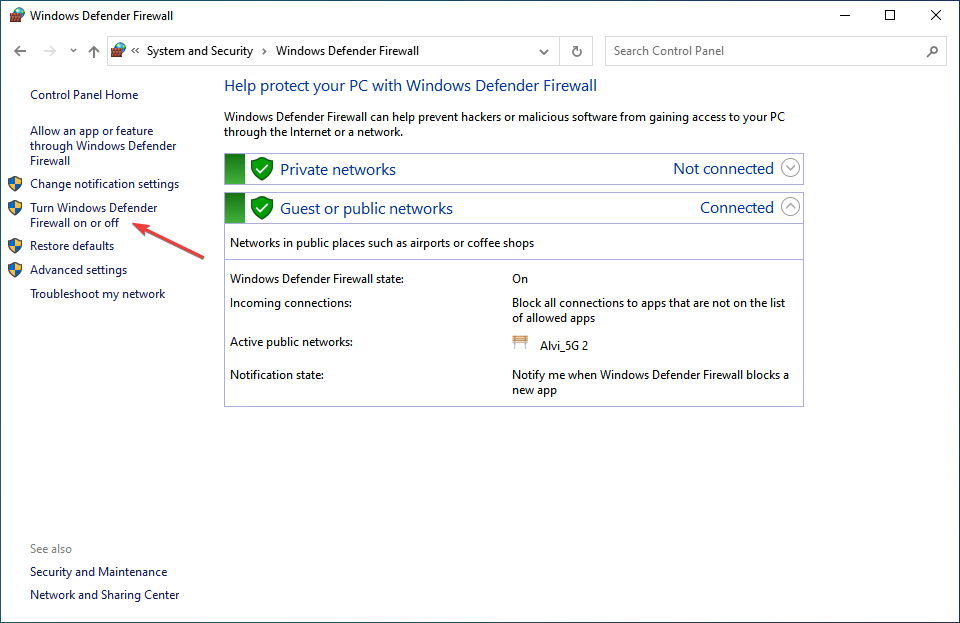
- Tagad atzīmējiet izvēles rūtiņas Izslēdziet Windows Defender ugunsmūri (nav ieteicams) zem abiem Privātā tīkla iestatījumi un Publiskā tīkla iestatījumiun noklikšķiniet uz labi lai saglabātu izmaiņas.
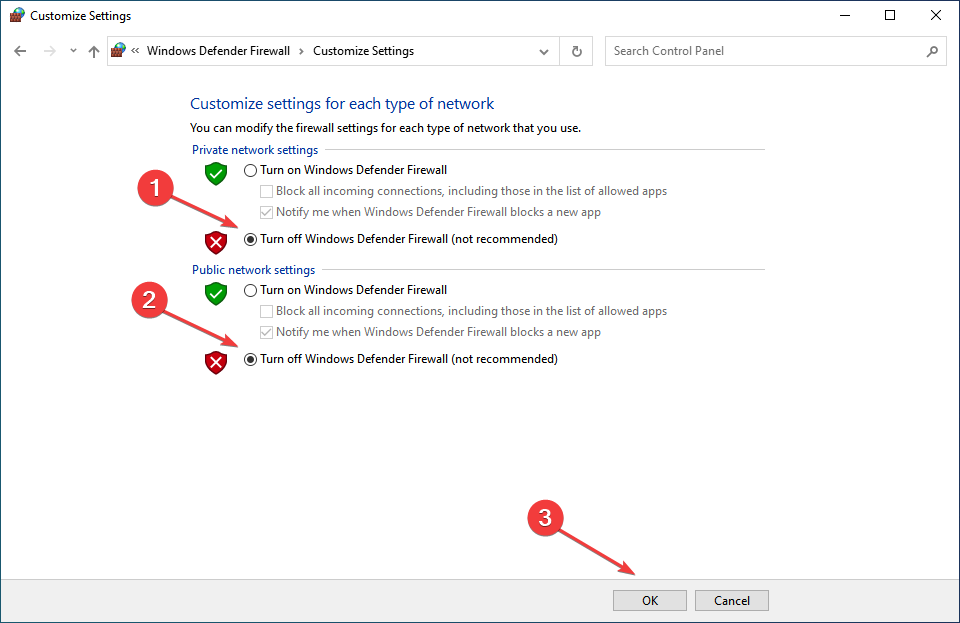
Dažos gadījumos lietotāji atklāja, ka tas bija konfigurētais ugunsmūris, kas radīja problēmas ar ODBC vadības panelī operētājsistēmā Windows 10, un tā atspējošana radīja šo triku.
Atcerieties, ka šeit norādītās darbības attiecas uz Windows Defender ugunsmūri. Ja jums ir instalēts trešās puses ugunsmūris, noteikti atspējojiet to.
3. Atjauniniet draiverus
Bieži vien jums būs manuāli jāinstalē ODBC draiveris, ja sistēmā Windows tie nav iekļauti. Un ir vairāki no tiem, piemēram, Oracle ODBC draiveris.
Process šeit nav tāds pats kā ierīces draiveru atjaunināšana. Tas ir daudz sarežģītāks, un, pirms turpināt, ir nepieciešama pareiza procesa izpratne. Bet, kad esat pabeidzis ODBC draivera atjaunināšana operētājsistēmā Windows 10, ar to vadības panelī nevajadzētu rasties problēmām.
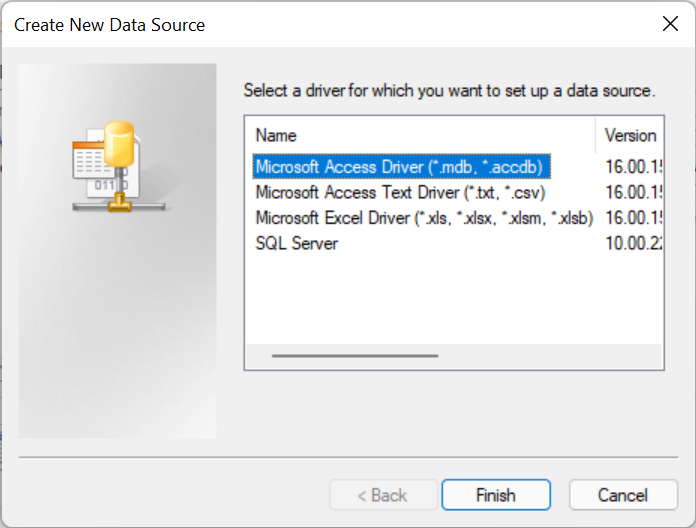
Eksperta padoms: Dažas datora problēmas ir grūti atrisināt, it īpaši, ja runa ir par bojātām krātuvēm vai trūkstošiem Windows failiem. Ja rodas problēmas ar kļūdu labošanu, jūsu sistēma var būt daļēji bojāta. Mēs iesakām instalēt Restoro — rīku, kas skenēs jūsu ierīci un noteiks kļūmes cēloni.
Noklikšķiniet šeit lai lejupielādētu un sāktu remontu.
Atcerieties arī, ka, atjauninot ODBC draiveri, jums tiks nodrošināta iespēja pārrakstīt viens jau ir instalēts, taču ieteicams vispirms to noņemt un pēc tam instalēt jaunāko versija.
Lai paātrinātu procesu un nodrošinātu pareizās ODBC draivera versijas instalēšanu, varat izmantot īpašu programmatūru. DriverFix Piemēram, var automātiski noteikt nepieciešamo draiveri un instalēt to, izmantojot savu atjaunināto datu bāzi.
4. Atjauniniet Windows 10
- Nospiediet Windows + es uzsākt Iestatījumiun atlasiet Atjaunināšana un drošība no šeit uzskaitītajām opcijām.
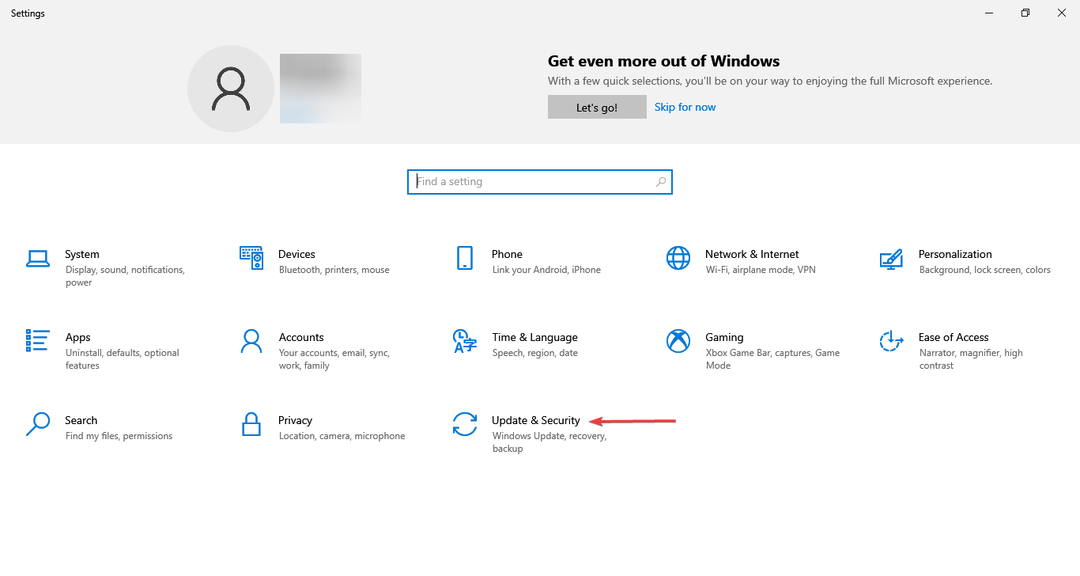
- Noklikšķiniet uz Meklēt atjauninājumus pogu labajā pusē Windows atjaunināšana cilne.
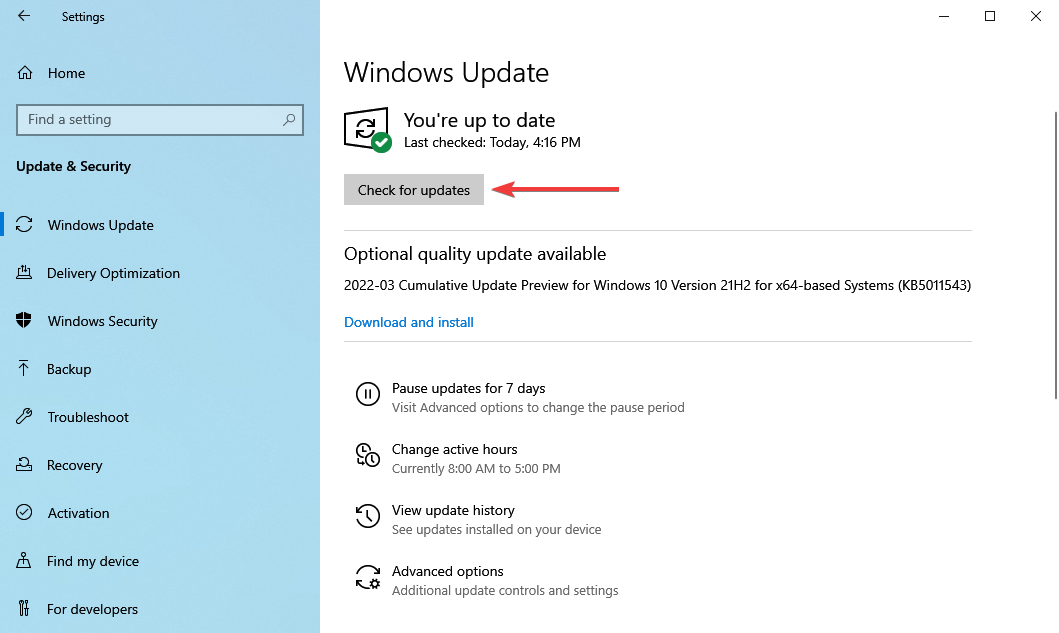
- Ja pēc skenēšanas tiek parādīts atjauninājums, noklikšķiniet uz Lejupielādējiet un instalējiet pogu, lai to iegūtu.
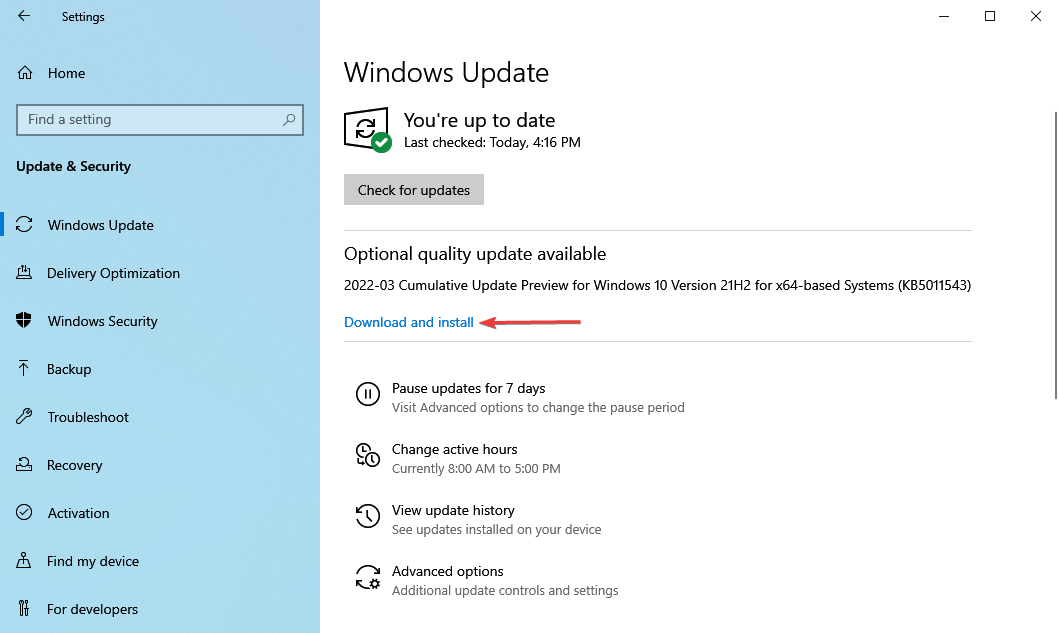
Ja izmantojat novecojušu Windows 10 versiju, pastāv iespēja, ka vadības panelī var rasties problēmas ar ODBC.
Turklāt, ja kļūda sākās pēc atjauninājuma instalēšanas, labākais veids ir pārbaudīt, vai ir pieejama jaunāka versija, jo tajā, visticamāk, būs problēmas ielāps. Ja atjauninājumi nav pieejami, pārejiet pie nākamās metodes.
5. Atinstalējiet jaunāko Windows atjauninājumu
- Nospiediet Windows + es lai palaistu Iestatījumi lietotni un atlasiet Atjaunināšana un drošība šeit.
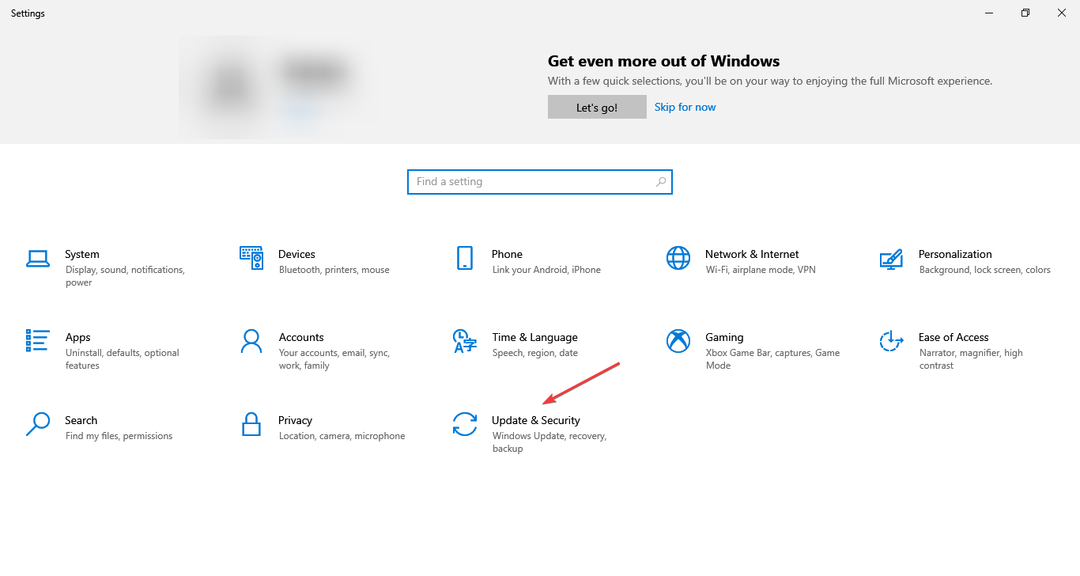
- Tagad noklikšķiniet uz Skatīt atjauninājumu vēsturi labajā pusē Windows atjaunināšana cilne.
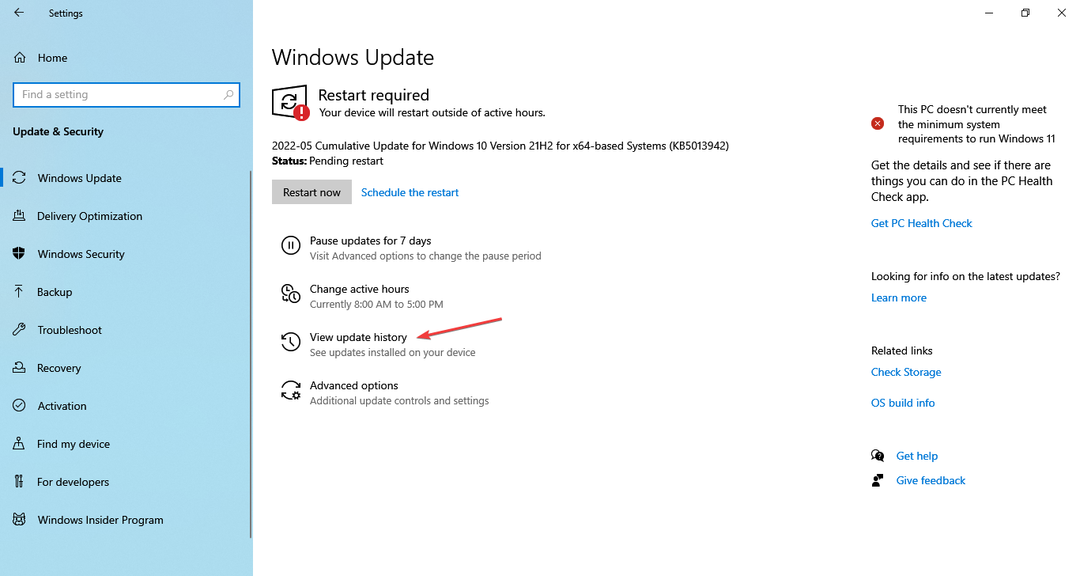
- Noklikšķiniet uz Atinstalējiet atjauninājumus opciju.
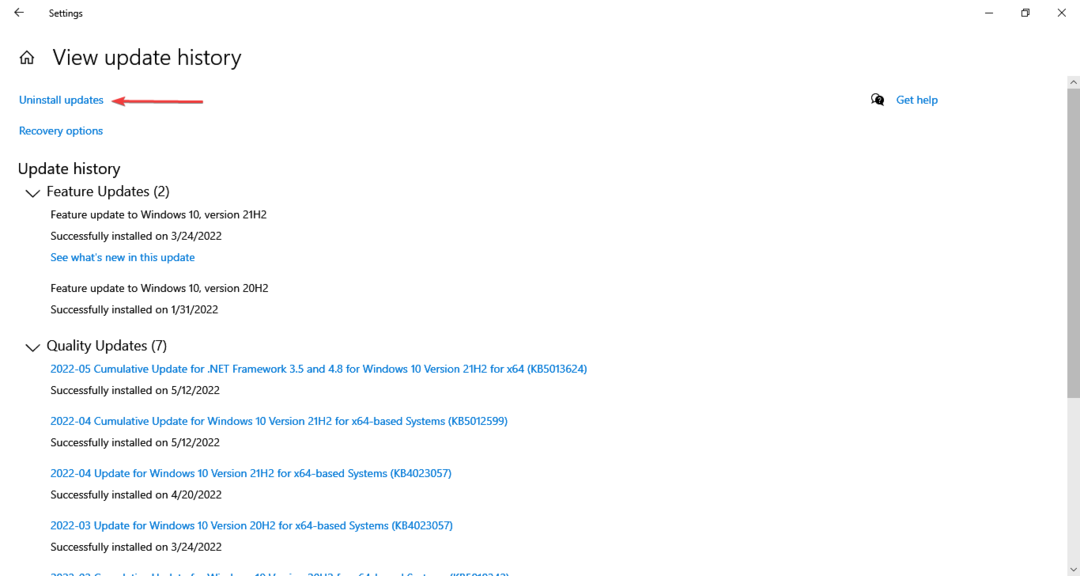
- Atrodiet problemātisko atjauninājumu, atlasiet to un noklikšķiniet uz Atinstalēt.
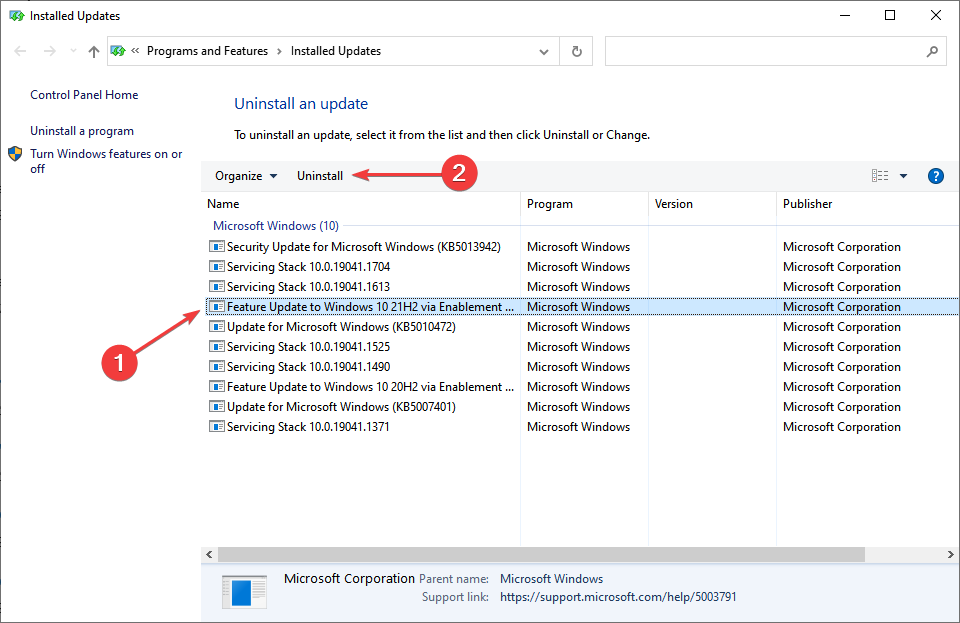
- Klikšķis Jā uznirstošajā apstiprinājuma uzvednē.
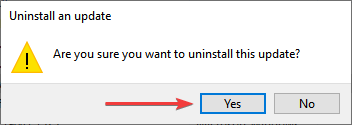
Ja problēma radās pēc Windows atjauninājuma instalēšanas, vienkāršākais veids ir to atinstalēt un gaidīt nākamo, pirms veicat jaunināšanu. Kad tas būs izdarīts, problēmas ar ODBC datu bāzes administratoru operētājsistēmā Windows 10 tiks novērstas.
Kā Windows 10 vadības panelī atvērt ODBC?
- Tips Vadības panelis iekš Meklēšanas joslaun noklikšķiniet uz atbilstošā meklēšanas rezultāta.
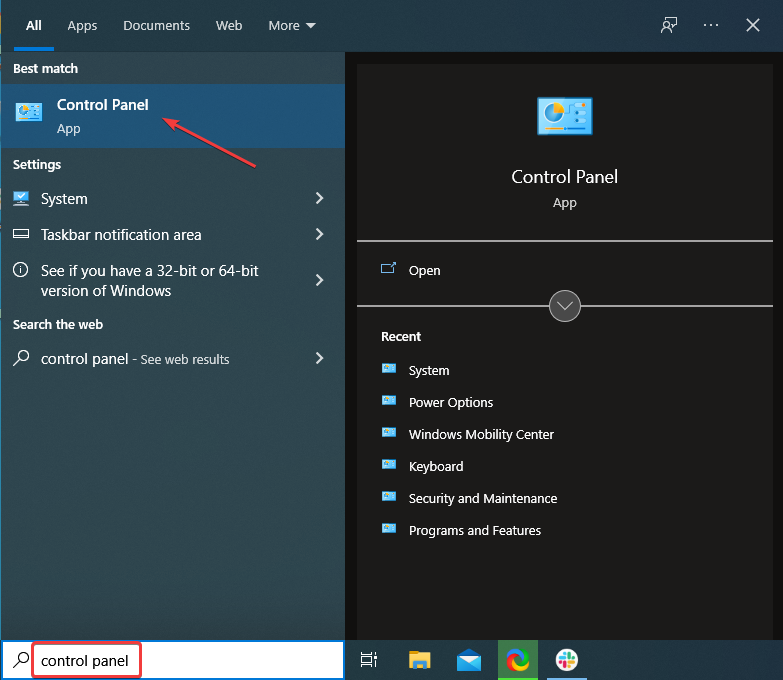
- Noklikšķiniet uz Skatīt pēc nolaižamajā izvēlnē un atlasiet Lielas ikonas no opciju saraksta.
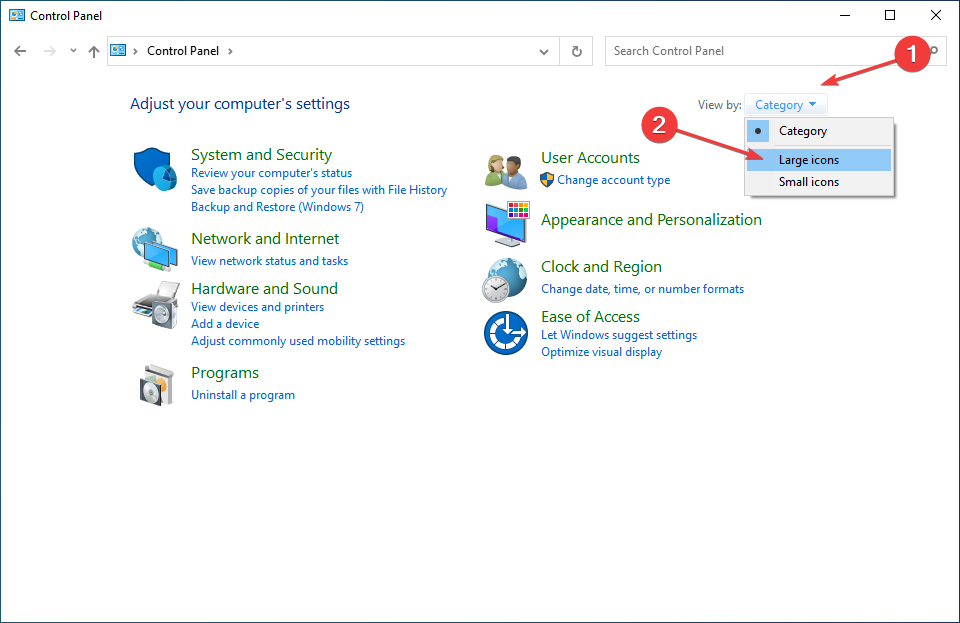
- Tagad atrodiet un noklikšķiniet uz Administratīvie rīki šeit.
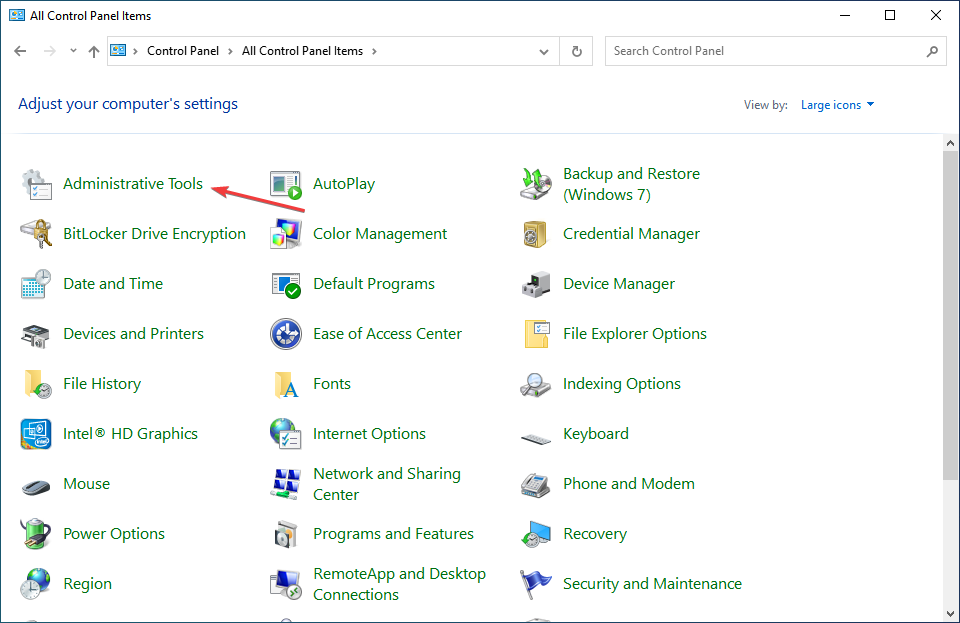
- Tagad jūs atradīsit ODBC Šeit norādītās 64 bitu un 32 bitu opcijas atkarībā no instalētās OS arhitektūras.
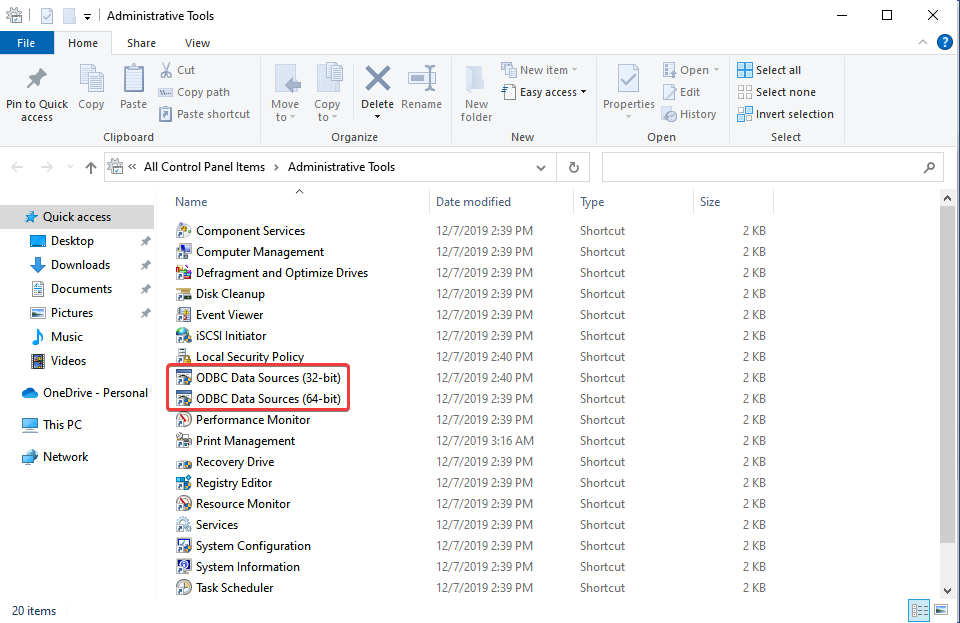
Ir arī citas metodes, kā atvērt ODBC pārvaldnieku sistēmā Windows, taču šī, iespējams, ir vienkāršākā no visām.
Šie ir visi veidi, kā varat novērst daudzas problēmas ar ODBC. Arī šeit uzskaitītās metodes palīdzēs novērst problēmas ar ODBC vadības panelī operētājsistēmās Windows 7 un Windows 11. Lai gan jaunākajā iterācijā tas ir norādīts sadaļā Windows rīki.
Tāpat uzziniet, kā instalējiet un konfigurējiet MySQL ODBC draiveri.
Tālāk komentāru sadaļā pastāstiet mums, kurš labojums jums bija piemērots.
 Vai joprojām ir problēmas?Labojiet tos, izmantojot šo rīku:
Vai joprojām ir problēmas?Labojiet tos, izmantojot šo rīku:
- Lejupielādējiet šo datora labošanas rīku vietnē TrustPilot.com novērtēts kā lieliski (lejupielāde sākas šajā lapā).
- Klikšķis Sākt skenēšanu lai atrastu Windows problēmas, kas varētu izraisīt datora problēmas.
- Klikšķis Remontēt visu lai novērstu problēmas ar patentētajām tehnoloģijām (Ekskluzīva atlaide mūsu lasītājiem).
Restoro ir lejupielādējis 0 lasītāji šomēnes.